Honor Magic 5 で撮影した写真にウォーターマークを追加する方法
現在、誰もが携帯電話を購入するとき、そのパフォーマンスのあらゆる側面を考慮する必要があります。たとえば、今年は Honor が非常に人気があり、多くのユーザーが Honor 携帯電話を購入することを好みます。ただし、購入する前に、Honor Magic 5 の写真にウォーターマークを追加する方法を知ってから、購入するかどうかを決定する必要があります。エディターで詳細を確認してください。
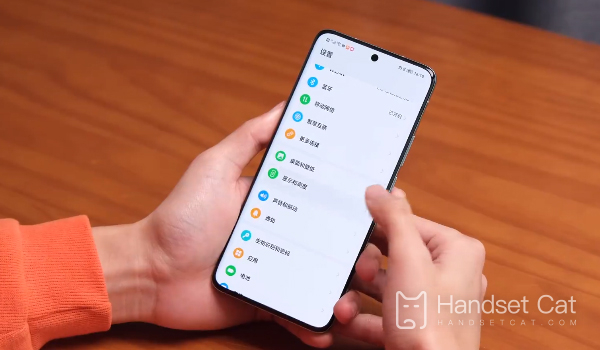
Honor Magic 5 で撮影した写真に透かしを追加するにはどうすればよいですか?Honor Magic 5 の写真にウォーターマークを追加する方法
1. Honor Magic5 カメラ アプリケーションを開き、右上隅にある設定アイコンをクリックします。
2. 下にスクロールして、「詳細設定」オプションを見つけます。
3. [画像効果] オプションをオンにします。
4. [ウォーターマーク] オプションを開き、右側の [設定] アイコンをクリックします。
5. ポップアップ透かし設定ページで、プリセット透かしスタイルまたはカスタム透かしを選択できます。
6. カスタム透かしを選択した場合は、「カスタマイズ」ボタンをクリックして、希望のフォント、色、サイズ、および位置を選択します。写真のどこに透かしを入れるか、どのテキストを使用するかを選択できます。
7. [保存] ボタンをクリックしてウォーターマーク設定を保存します。
8. 写真を撮る前に、カメラ アプリの写真インターフェイスで透かしアイコンをクリックして透かし機能を有効にします。写真には、事前に設定された透かしが含まれます。
Honor 携帯電話のパフォーマンスは非常に優れており、機能も非常に強力です。今日は、Honor Magic5 の写真にウォーターマークを追加する方法についての記事の内容を理解できたと思います。Honor 携帯電話に関するその他の質問がある場合は、必ず Mobile Cat にアクセスして答えを見つけてください。











